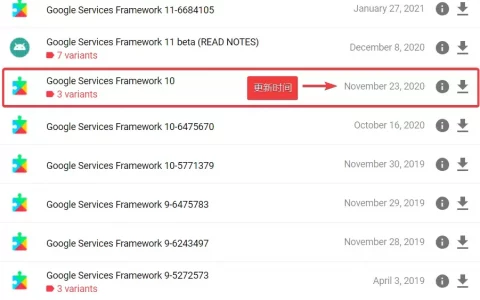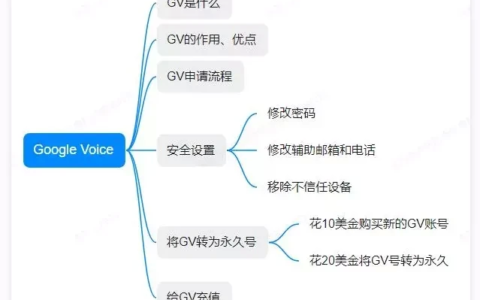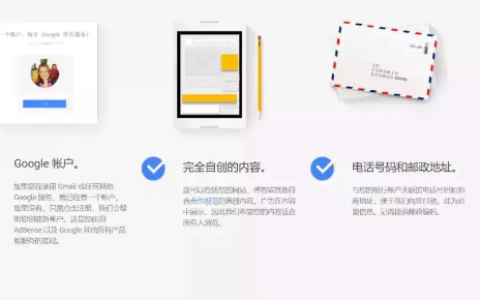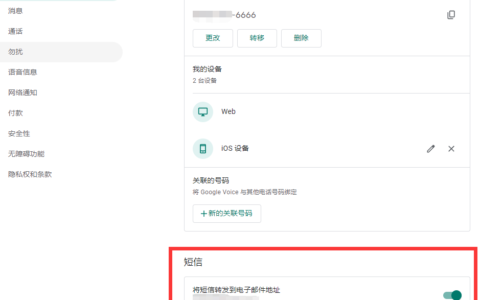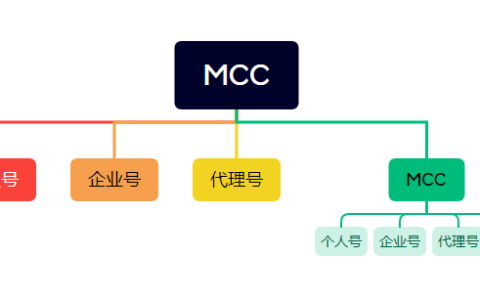Google Cloud Platform免费申请试用
1. Google Cloud Platform (GCP) 简介
Google Cloud Platform (以下简称GCP)是Google提供的云平台, 可以用来搭建加速服务, 网站和存储数据等等, 本文将介绍如何申请GCP一年的免费试用、Linux服务器环境搭建等. 网上关于如何搭建GCP的教程很多, 不过都不是太详尽。如果你是没基础的新手, 希望这篇教程能帮到你。
2. Google Cloud Platform 优势
大家用得比较多的可能是Linode, 搬瓦工, Vultr等VPS, 收费$5-$20美金左右。最近Linode的IP段也封得比较多, 基本上开十多台机器都难找到能PING通的IP。另外还有各种VP/恩基本都挂了。
GCP的优势在于:
免费Google云服务平台对新用户赠送300美元, 可以免费使用1年。并且到期后如果不打算续费, 也不会额外收取费用 (像亚马逊AWS就直接扣你费用了)。如果还想继续用, 直接新注册个账号, 免费(现在需要新卡了)。最低配置的机型$5/月, 出口大陆流量1T以内0.23$/1G, 算下来每个月可用80多G的流量, 足够用了, 当然你还可以顺便搭个网站之类的。
速度快
Google GCP有美国, 亚洲, 欧洲等机房, 而亚洲机房就在厦门正对面的台湾省彰化县, TTL只有40ms左右,快到飞起, 而Linode、Vultr等通常是200多;除了TW, 现在有HK机房了
3. 需要准备的东西
Gmail账号
双币信用卡 (淘宝购买的虚拟卡无法使用, 不要浪费钱)PUTTY: SSH客户端 (也可用Google自带的在线SSH, 以后比较方便).puttygen: SSH密钥生成工具. 官网下载地址: puttygen 32位 , puttygen 64位
4. 申请Google Cloud Platform
4.1 注册
申请地址: https://cloud.google.com/free/
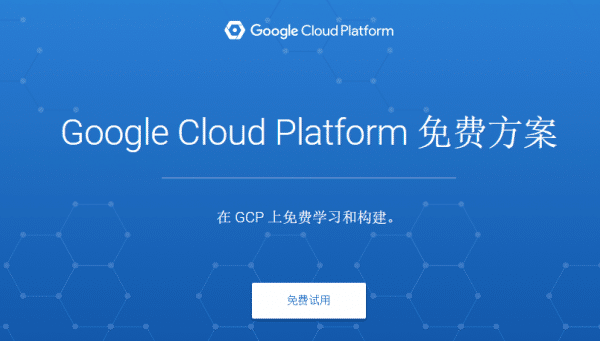
点击免费试用, 登入Gmail账号。选其他国家吧。账号类型选个人, 接下来输入账单地址以及信用卡信息。
可能遇到的问题:
提示 “交易遭拒: 付款方式无效”: 一般是信用卡相关信息不正确。账单地址的国家等信息记得与之前选的区域对应。
提交后, Google会从信用卡扣除1美元用于验证, 验证完成后会退还到账户。点击开始免费试用。
4.2 激活结算账号
注册成功后可能并不能马上使用 (国内注册的基本都需要激活, 当然也不排除你人品好的情况), Gmail邮箱会受到一封标题为紧急通知:您的结算帐号 XXXXX 已经被暂停使用的邮件, 你需要点击邮件中的链接, 上传身份证和信用卡照片完成验证 (信用卡照片可以遮住或PS掉敏感信息, 只保留最后四位, 留意看页面提示), 一般提交后10分钟左右就能收到通过的邮件, 验证完成后就可以正常使用了.
这一步很多人会忽略, 结果就是创建实例的时候会不停提示你Enable Billing Account, 但是指引界面又没有明确说明要怎么激活, 即使是进到账号管理界面也无法自己开启. 所以别忘了去喵一眼你的邮箱。
4.3 修改防火墙规则
网上有的文章是先创建实例,再改规则我们先修改好防火墙规则, 后面会更省事一点。
直接访问 https://console.cloud.google.com/networking/firewalls/list
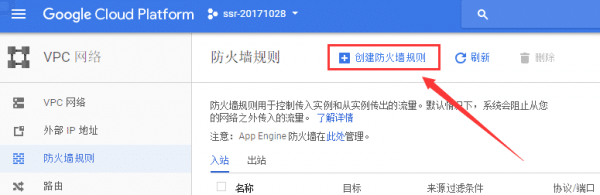
点击创建防火墙规则, 按下图设置: 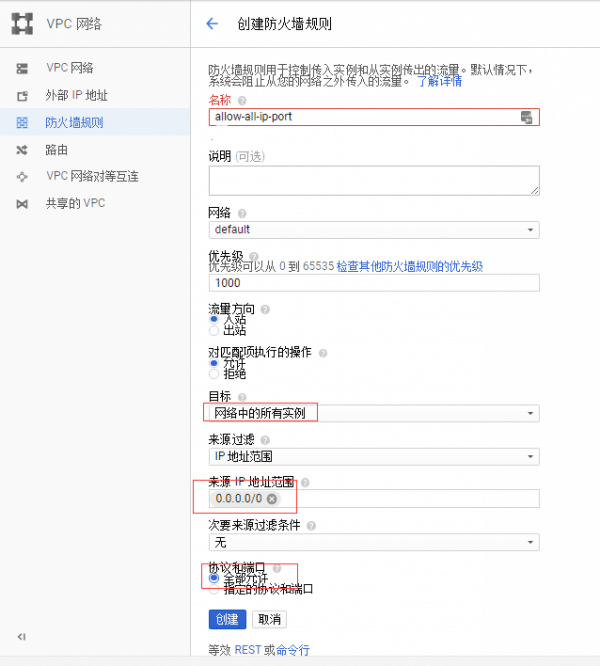
名称: 随意, 但是要小写字母开头目标: 网络中的所有实例IP地址范围: 注意是0.0.0.0/0, 别写错了有遇到过有人写成0.0.0.0, 结果后来怎么试都不成功的协议和端口: 全部允许
这里直接全部允许了, 但如果你的VPS上还有网站等其他服务, 可能会有一定风险哦。选好之后点创建实例即可。
谷歌云很好用,而且有免费的300美元可以撸,所以可玩性很高。但是谷歌云有一点不好用,就是默认不是root登陆,同时也不给root密码。现在我简单的讲一下使用root账户的方法和开启密码登陆的方法
谷歌云GCP使用root账户登陆并开启密码登陆
一:以root账户登陆
在gcp的VM管理界面,点击红框里的SSH
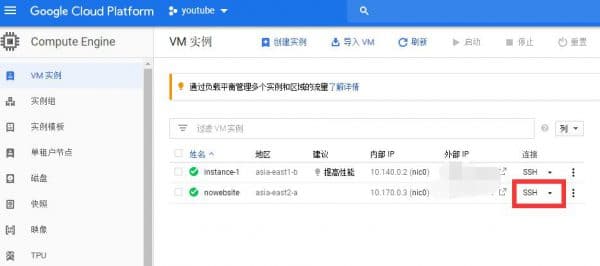
系统会弹出一个VNC的管理界面。在这个界面里输入sudo su 然后点击回车,就会切换到root账户
二:开启密码登陆
闲说一句,在gcp的vnc里面,也是可以ctrl+v粘贴的,如果不开启ssh,反而更安全。
修改ssh配置文件,命令:
vi /etc/ssh/sshd_config
修改下面两个参数把no改为yes
PermitRootLogin no PasswordAuthentication no
重启ssh服务使修改生效
debain命令:
/etc/init.d/ssh restart
centos命令:
service sshd restart
给root账户添加密码
passwd root
输入命令后会让你设置密码,输入两次要设置的密码,此时,就完成了设置,即可通过root账号和你设置的密码登录服务器。
最新申请GCP谷歌云免费试用300美金重置方法
谷歌云首次使用的话可以获得300美金免费一年是的使用体验,但是如果提前使用玩300美金或者一年的时间到期后,依旧可以重置后再次获得300美金一年的优惠体验。
一、登录谷歌云,https://cloud.google.com,点击转至控制台
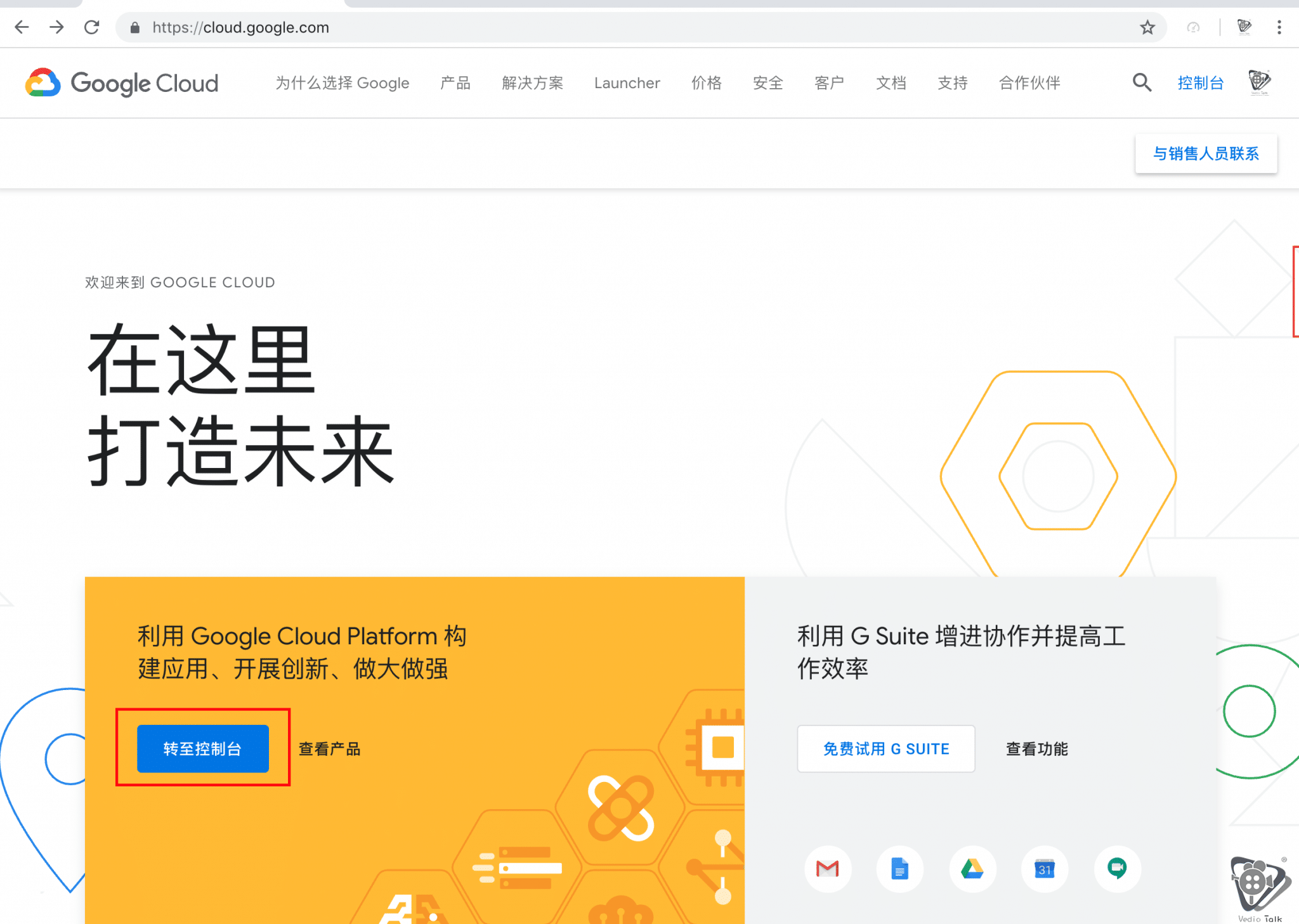
二、点击进入结算 ,然后添加一个结算账号管理员
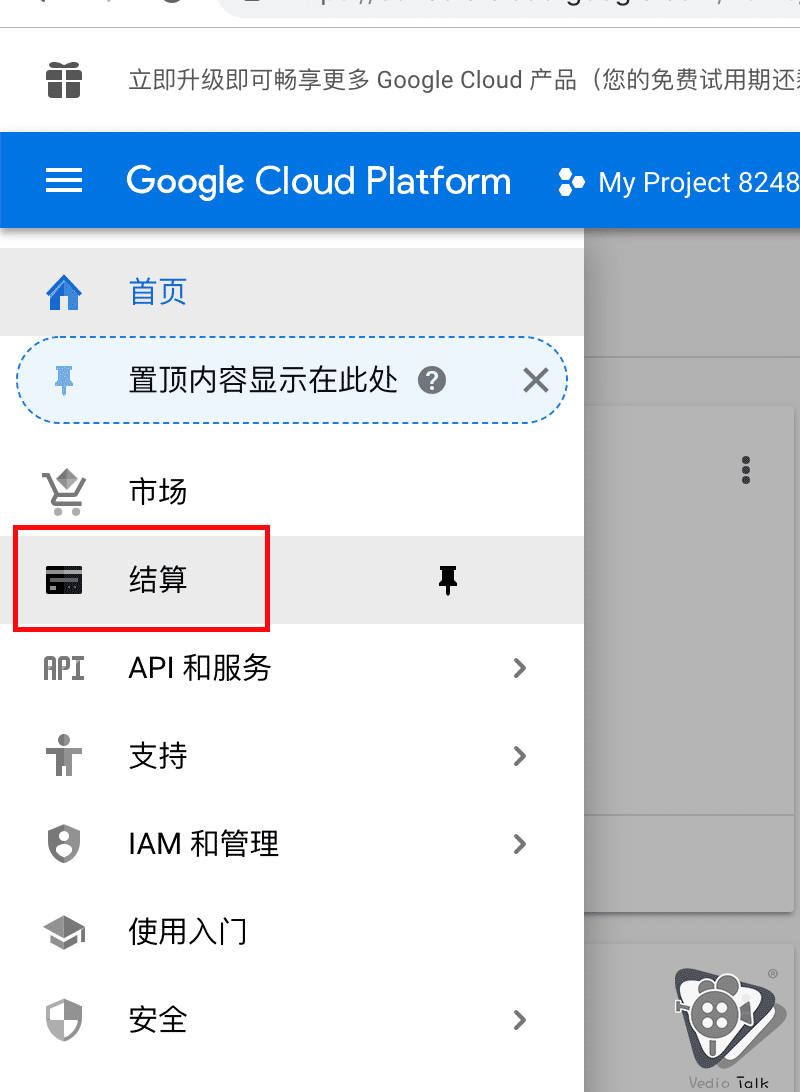
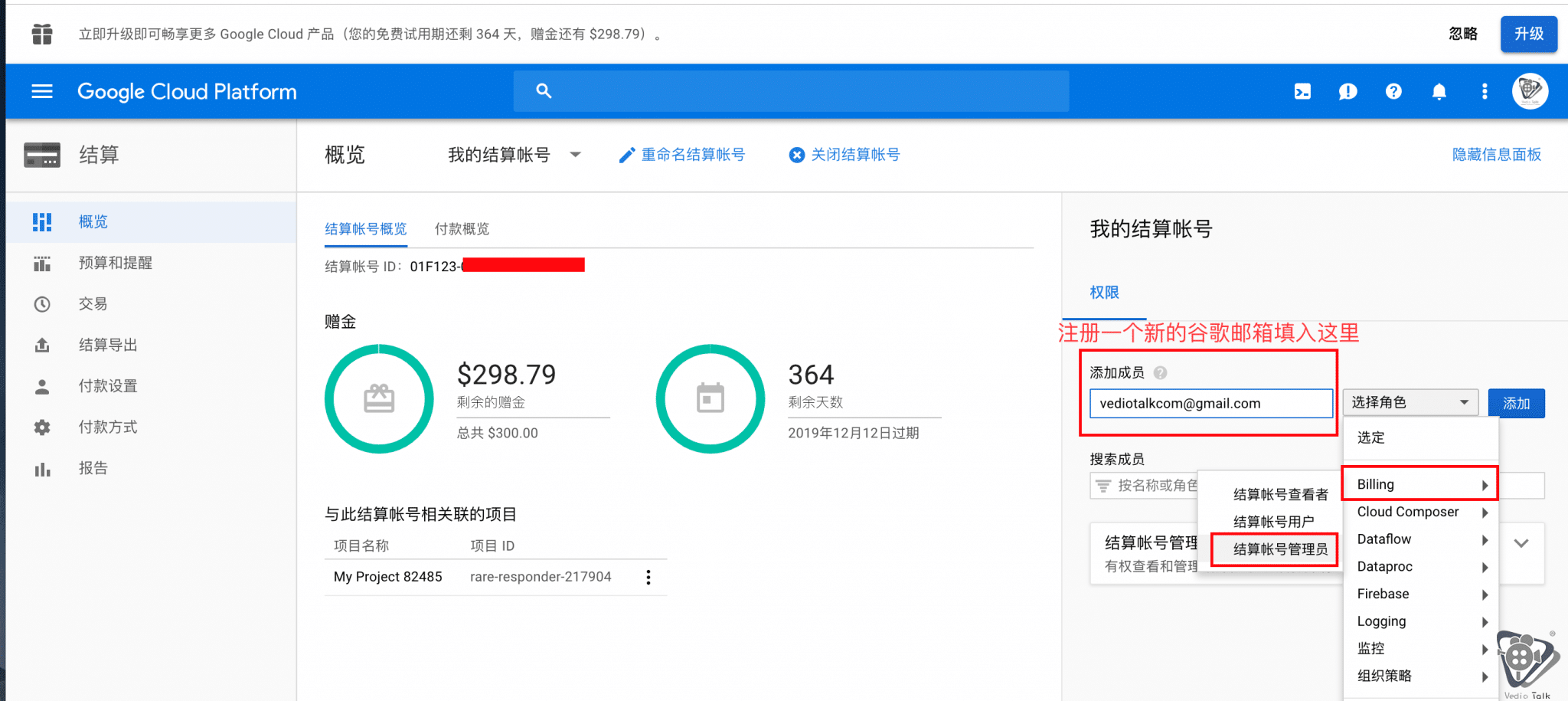
三、删除之前的结算账号管理员,只保留新的管理员,然后关闭页面,清空缓存,等待5分钟
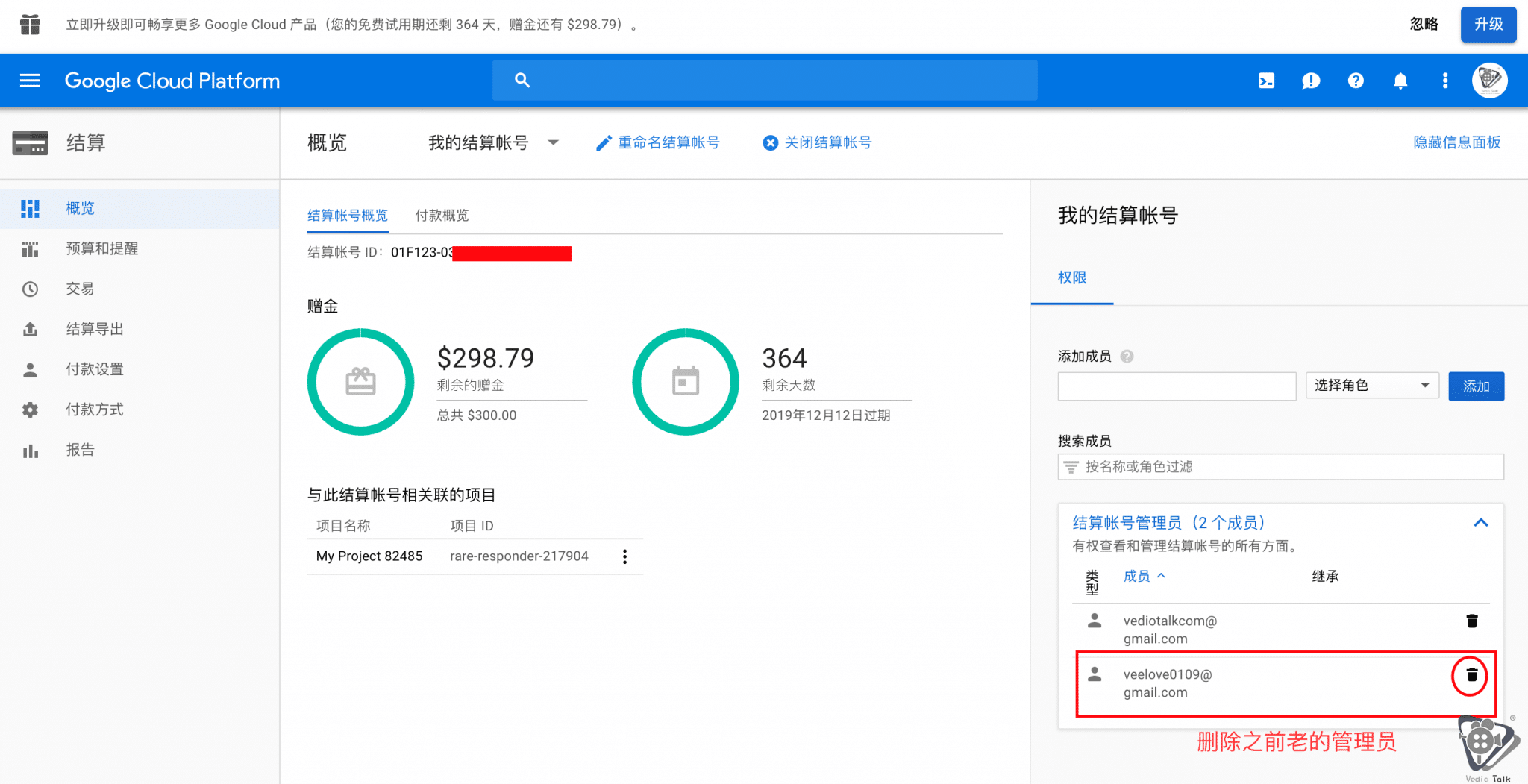
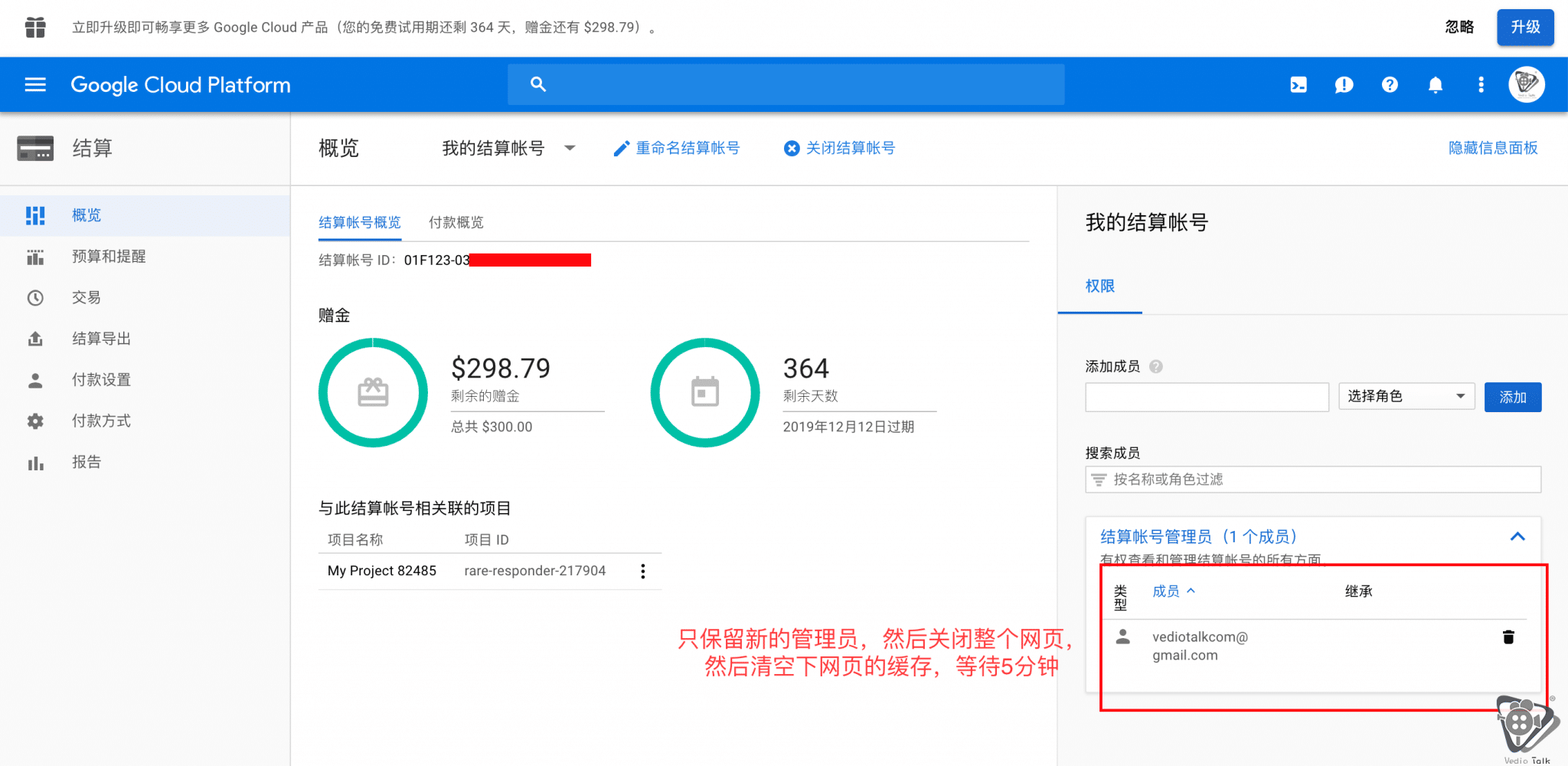
四、再次登录谷歌云,https://cloud.google.com,就会看到免费试用GCP ,然后点击
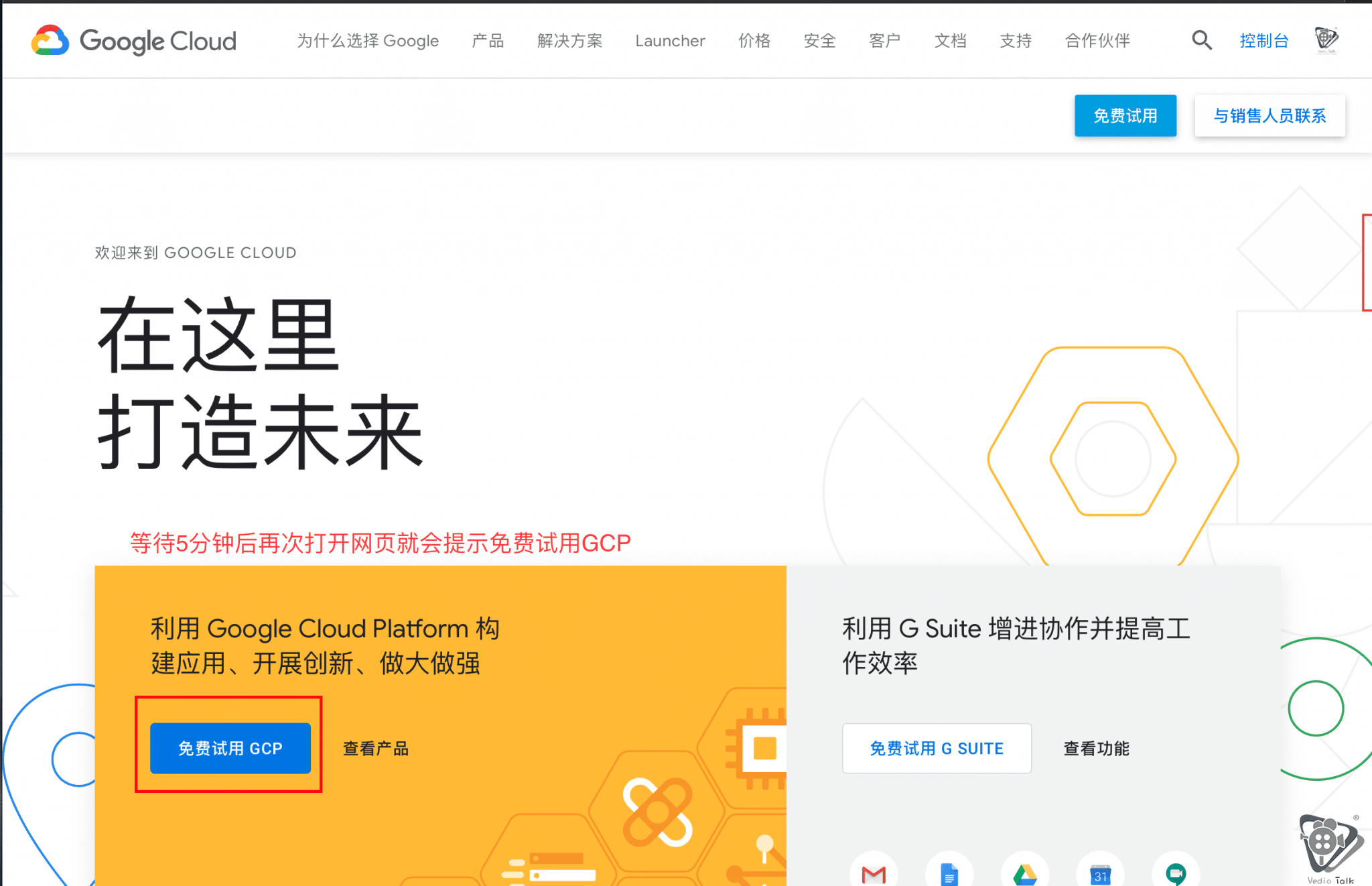
五、根据提示操作,然后点开始免费试用(注:2018年12月2o日谷歌取消了中国地区,选择香港、台湾、美国都可以)
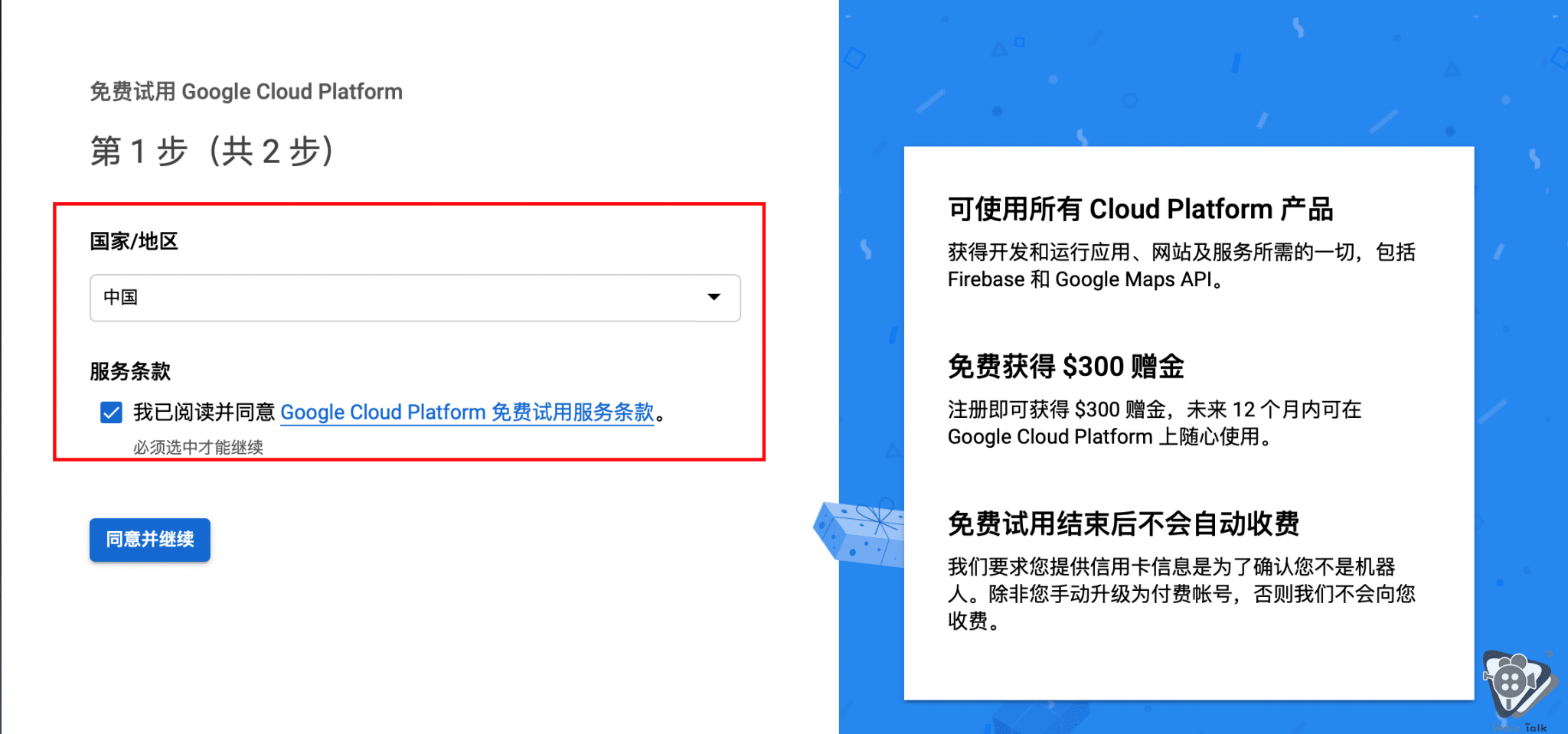
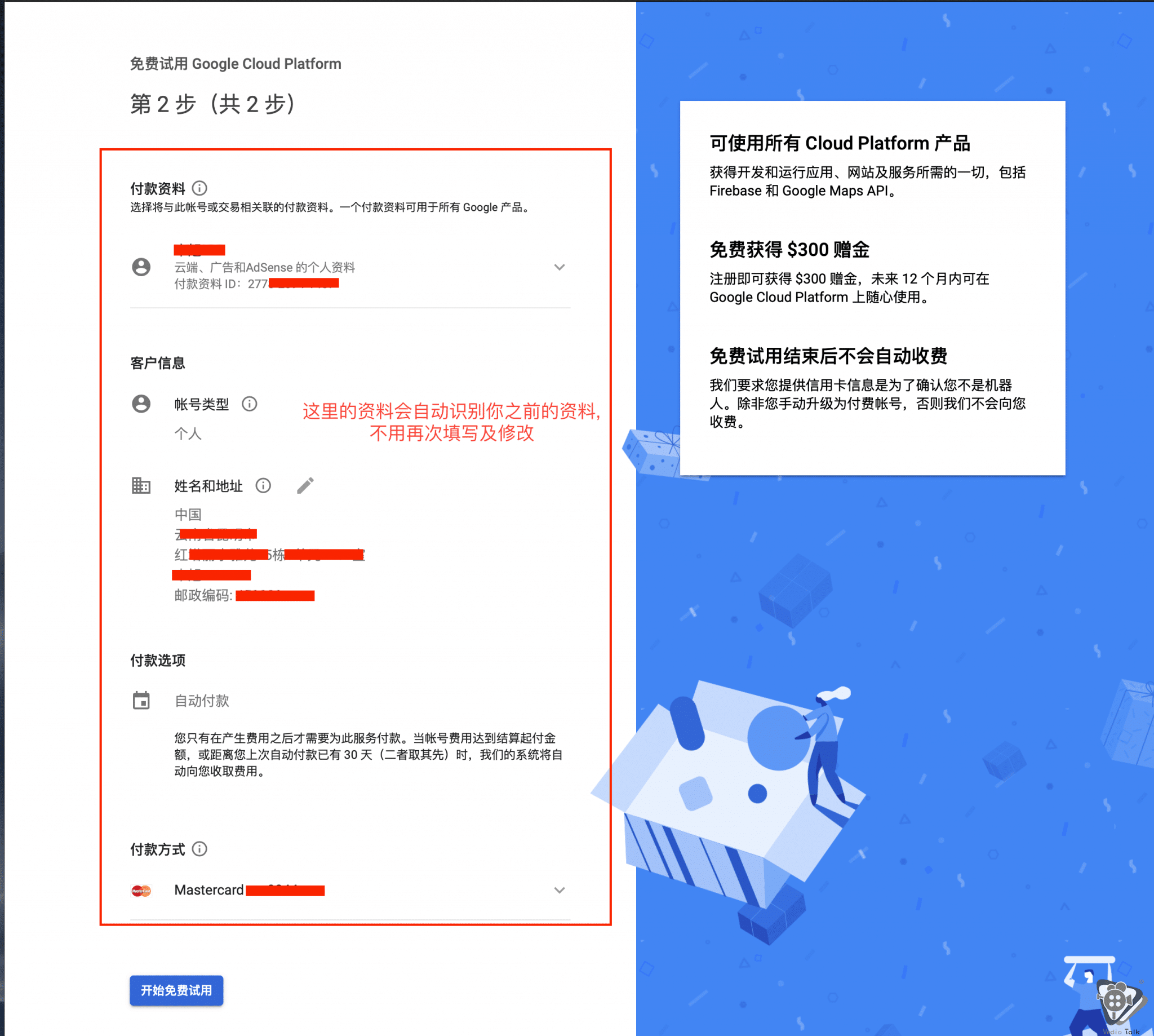
六、再次点击结算,我的结算账号,就可以看到全新的300美金了
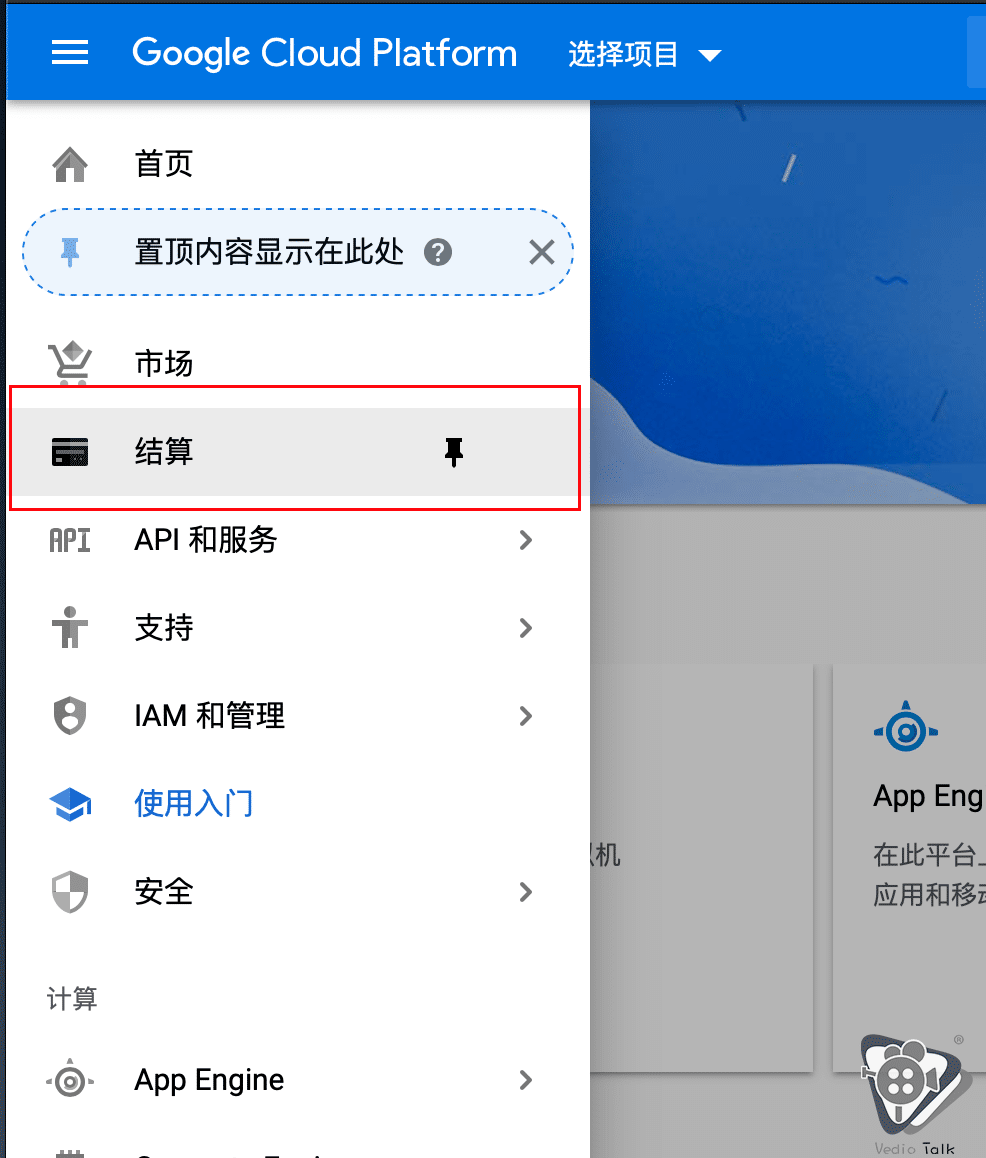
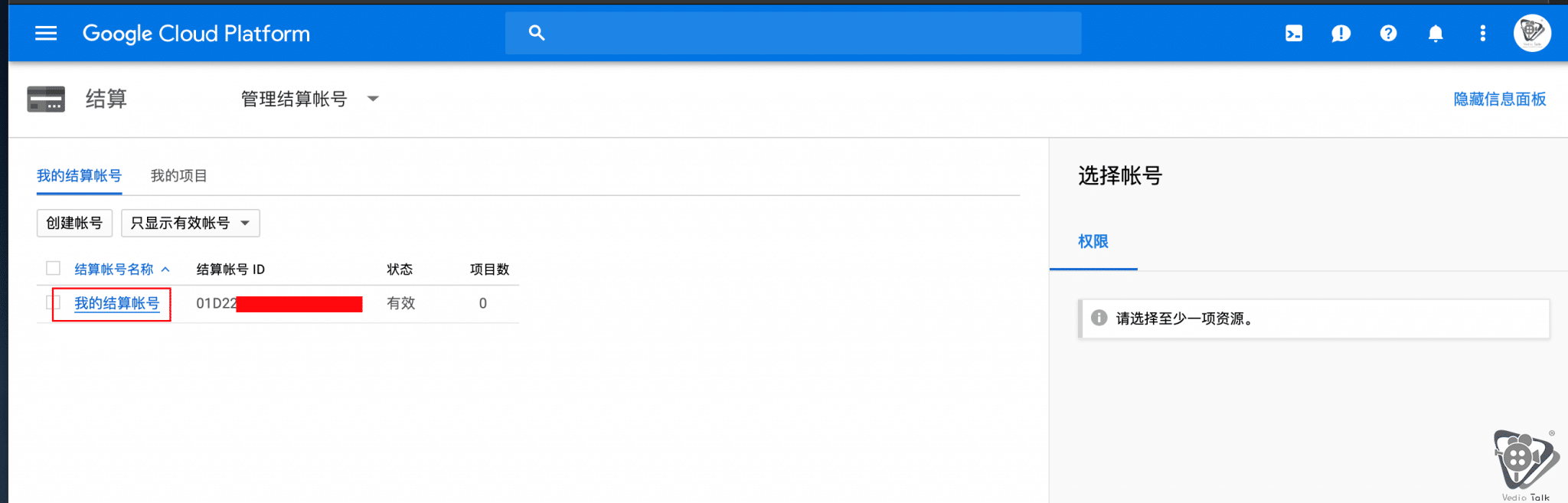
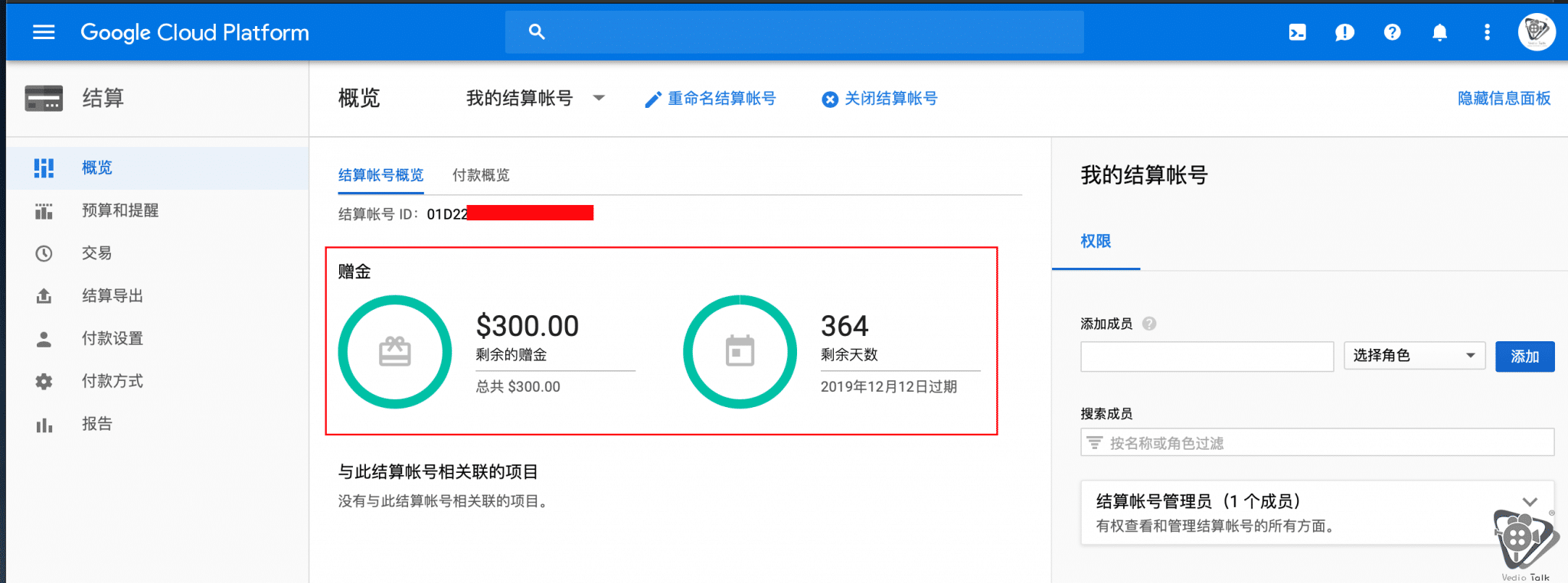
七、回到我们实例,然后看看我们之前的实例是否都正常
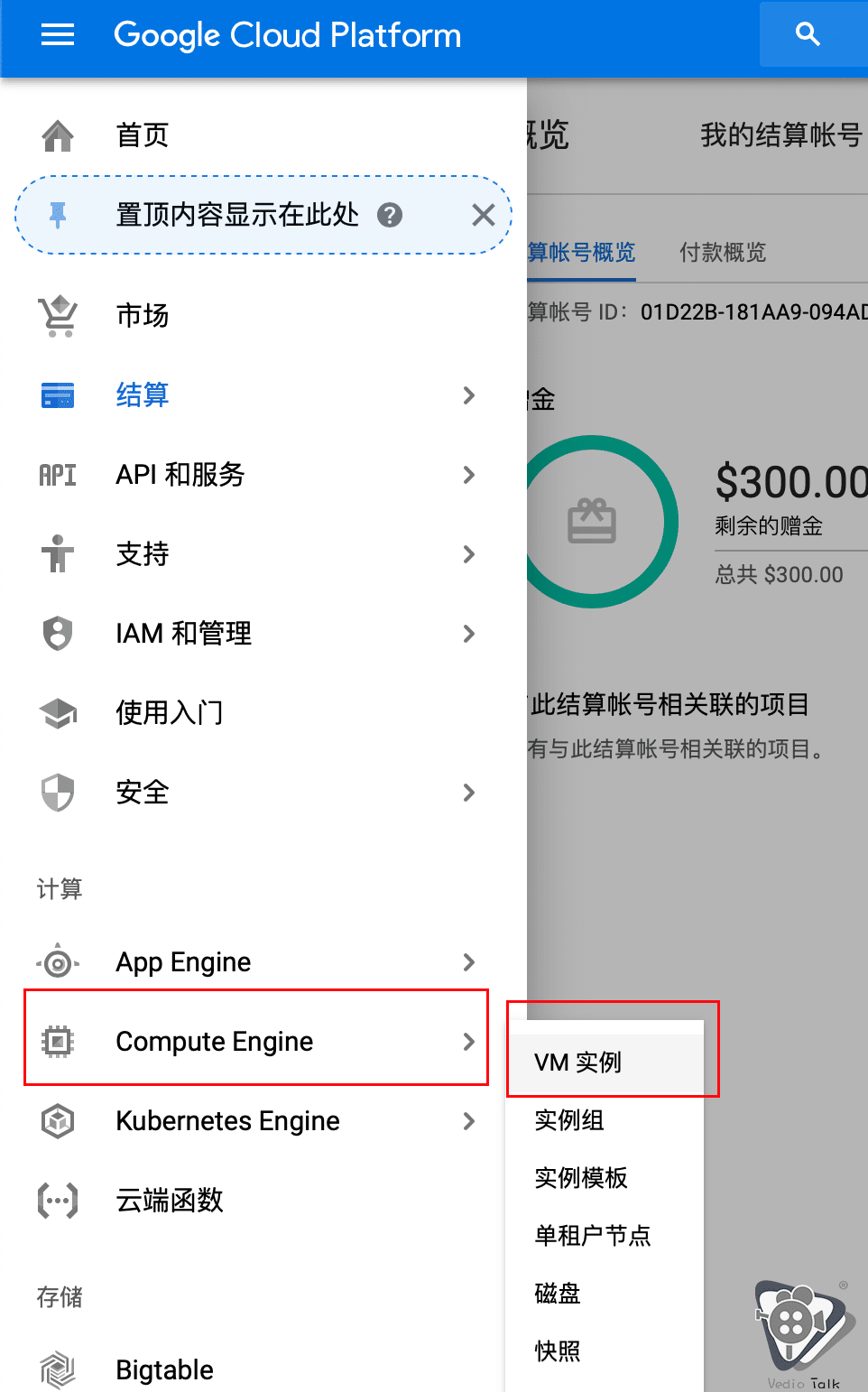
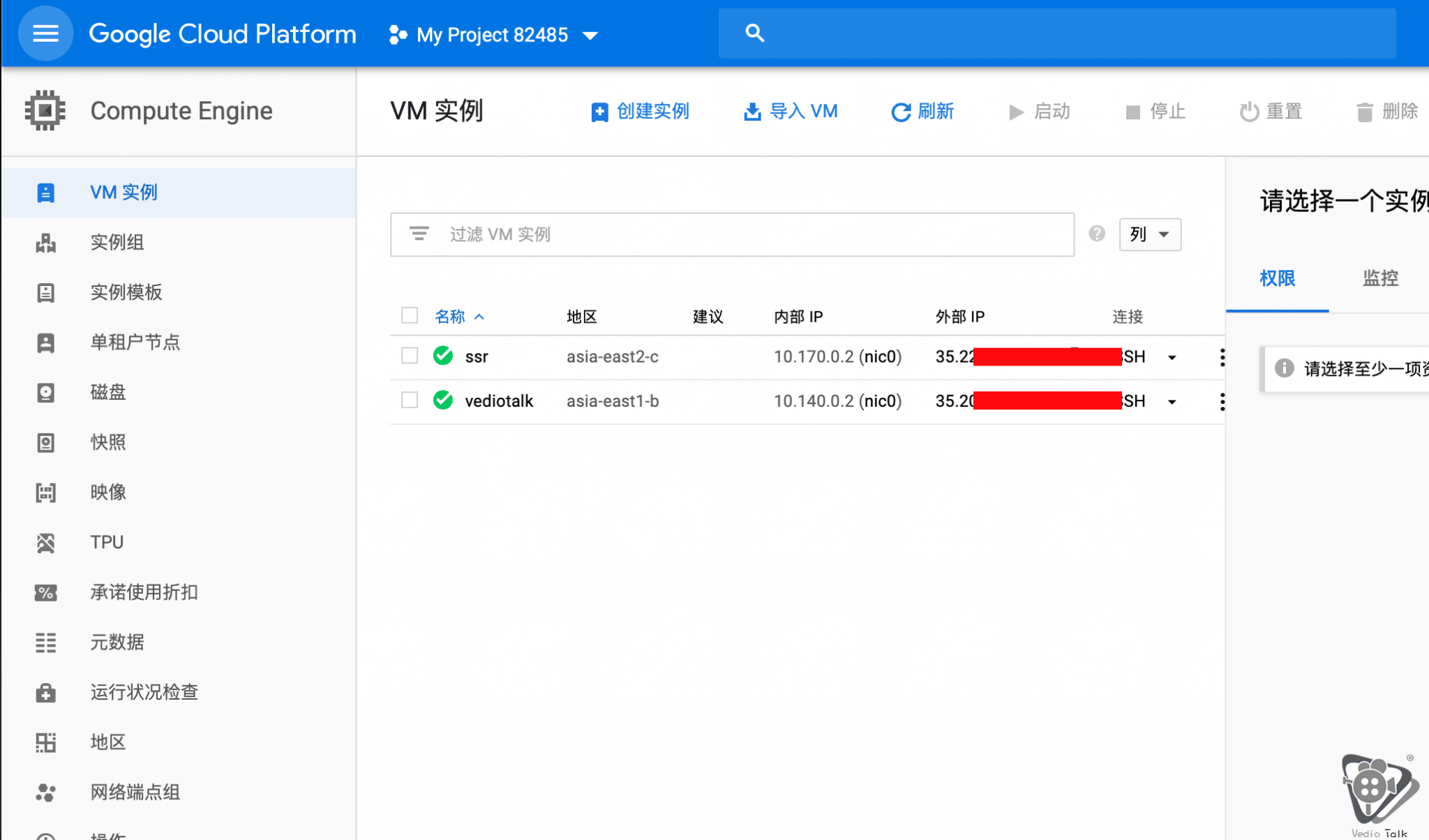
八、再次回到结算,就会看到转至关联的结算账号,点击它
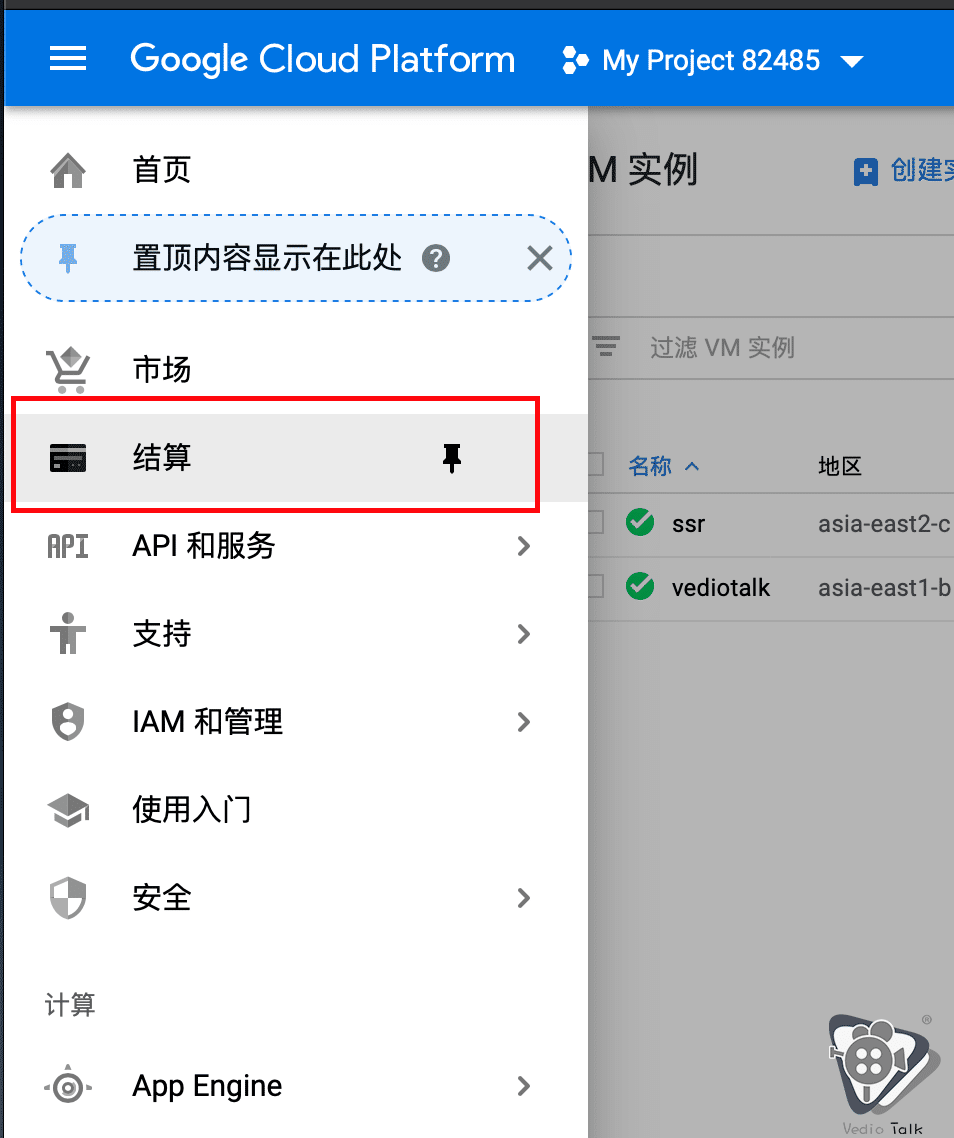
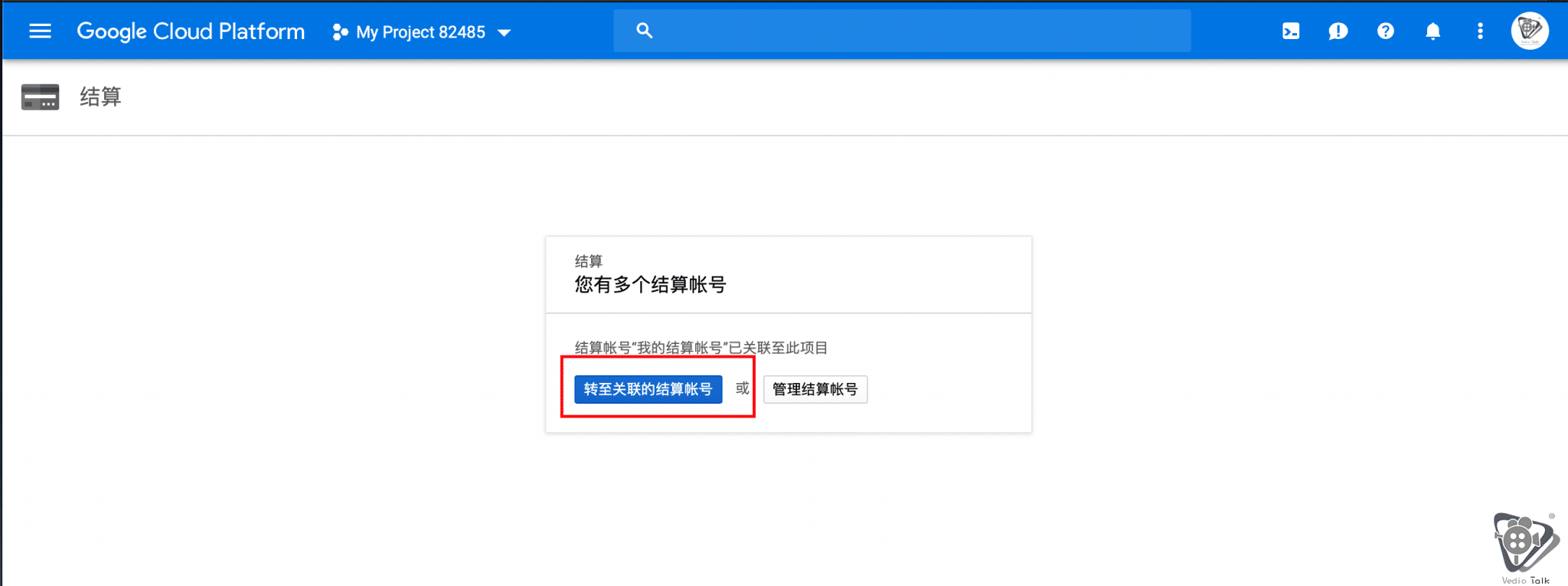
九、然后选择项目名称后面的下拉,选择更改结算账号,再设置账号
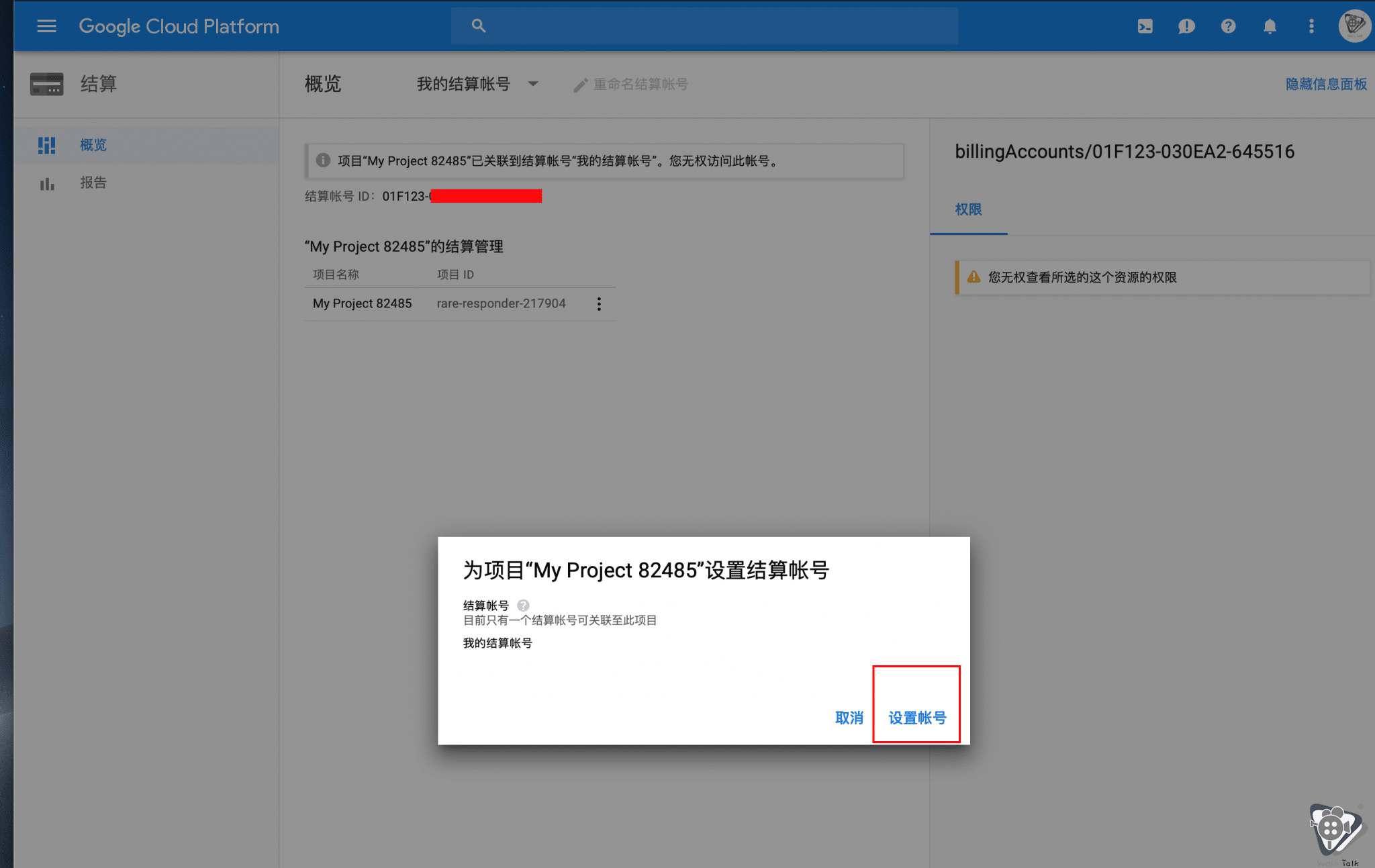
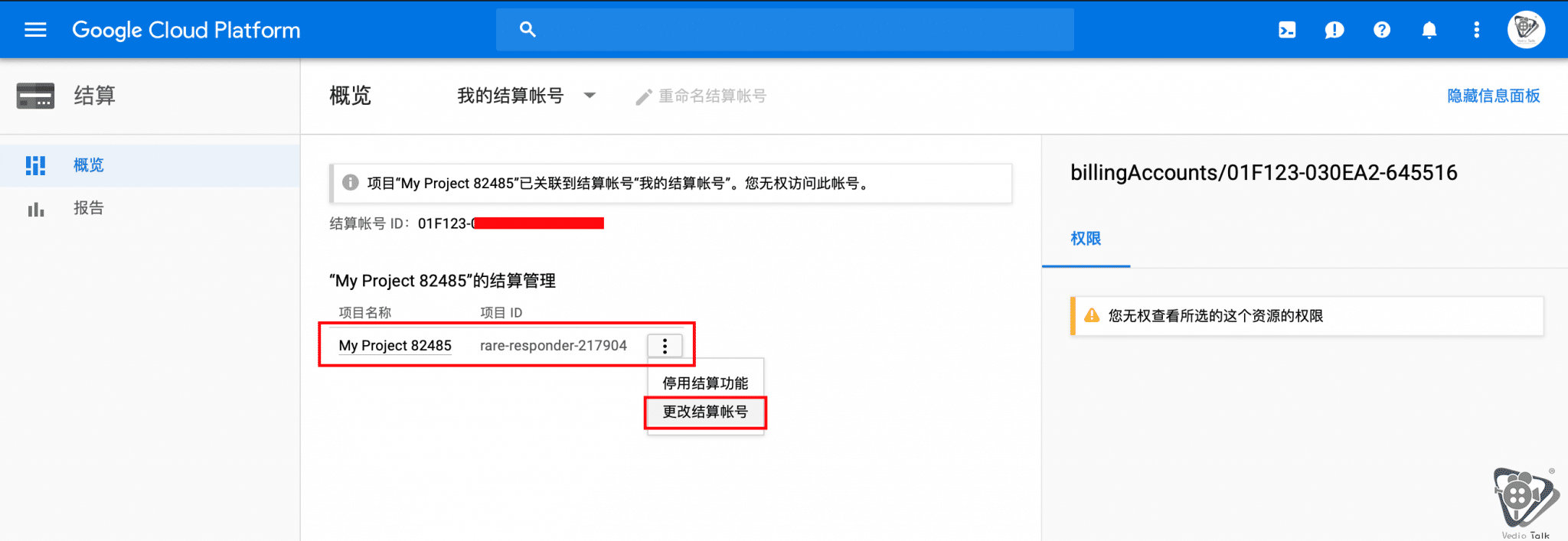
十、到此我们的300美金就全部到账设置完成了
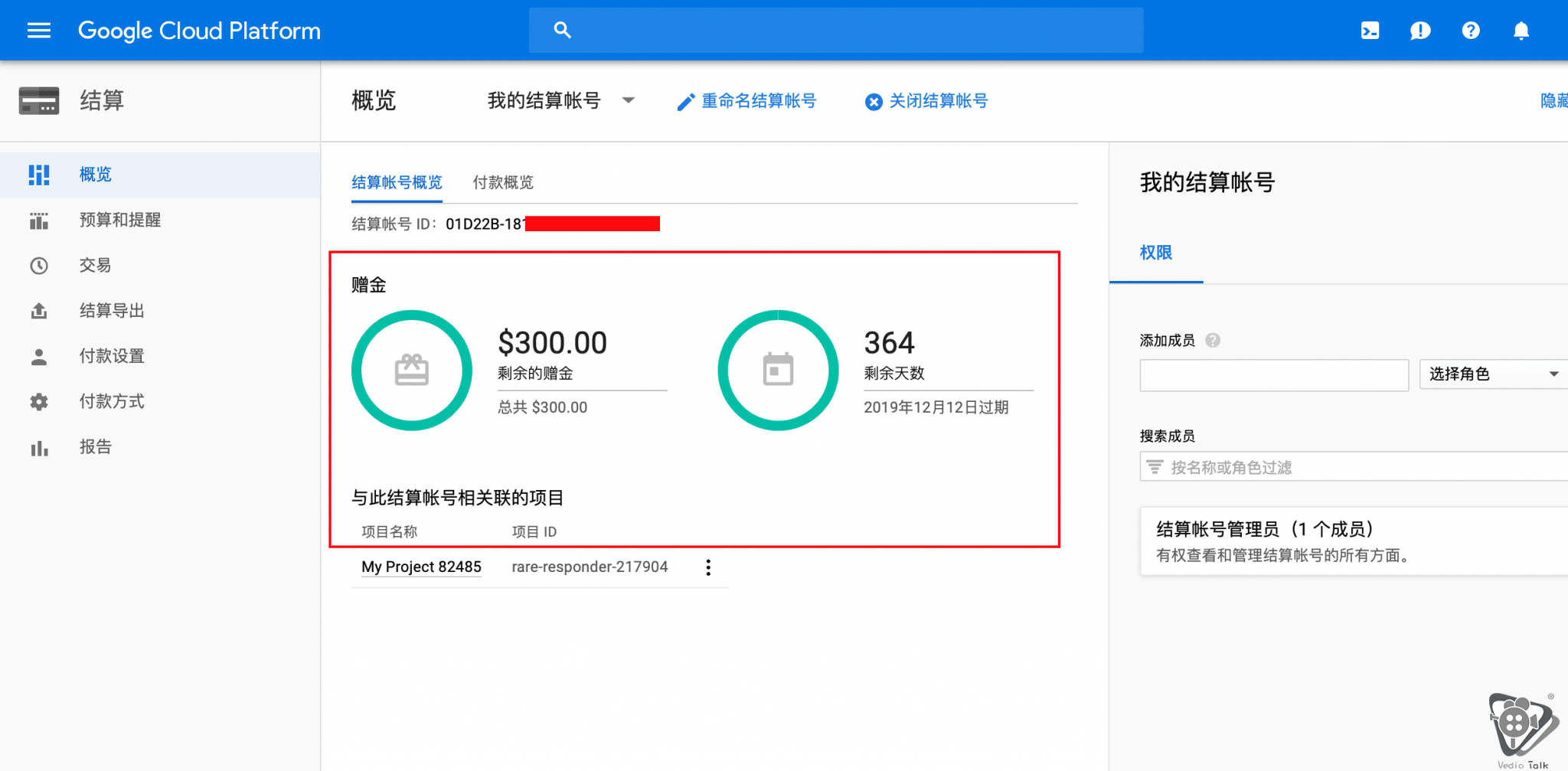
发布者:加密狗,转载请注明出处:https://jiami.dog/3363.html